Access数据库无须安装,使用简便,适合于试用产品以及较小型规模的企业,详细请参考“DBMail应该选择什么数据库”。但是,由于Access数据库长期大压力运转时不够稳定,常会有一些奇怪的问题发生,这个是Access数据库一直有的固有问题。例如,反复地添加然后马上删除同1条记录,经过数万次操作以后,最后数据库中记录数量是0条,但此时数据库大小则可能变成几百M。如果经过压缩修复,则又可以回到100多K大小。DBMail提供了“工具->压缩Access数据库”功能,帮助您自动压缩修复数据库,建议您每周运行一次以减少潜在的错误。
升级步骤如下:
1) 安装好SQL Server,注意要采用混合验证模式,并设置“sa”帐号的密码。
2) 在DBMail邮件服务器系统中单击“工具菜单->压缩数据库”。这个步骤是必须的,不然有可能遇到Access数据库有错误,导致升级过程发生问题。
3) 在DBMail主界面上,单击“操作 -> 升级”。
4) 在弹出的“版本升级向导”对话框中,选择“从Access数据库升级到SQL Serverr”,单击“下一步”按钮(如图 1‑1)。
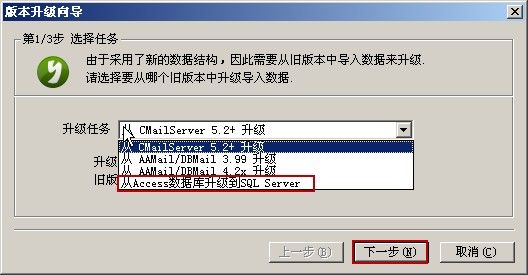
图 1‑1
5) 在弹出的“数据库参数”对话框中,配置好SQL Server的连接参数。如果是SQL Server 2000,一般选择数据库为(local),输入用户名和密码,注意单击“测试”按钮检查参数设置是否正确,再单击“确定”按钮(如图 1‑2)。

图 1‑2
6) 选择旧版本所在的根目录,单击“下一步”按钮(如图 1‑3)。
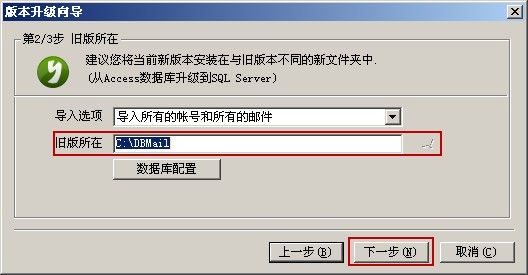
图 1‑3
7) 单击“开始”按钮,将开始从Access升级到SQL Server(如图 1‑4)。

图 1‑4
至此从Access数据库升级到SQL Server数据库的整个过程完成。
从Access版本升级到SQL Server,即使升级失败了不要紧,您随时可以回到Access数据库的状态。如果升级过程不成功,您可以关闭DBMail,然后打开 DBMail.ini文件,修改[System]段中的 DatabaseSetup = 1,以及[Database]段中的 DatabaseMode = 0,然后再次启动DBMail邮件服务器就回到了Access版本状态,所有的邮件与数据都不会丢失。

